

Hjelp til internett
Her finner du alle sidene våre knyttet til brukerveiledning og hjelp til internett. Ta som alltid kontakt med oss hvis du ikke finner riktig informasjon, så hjelper vi deg gjerne!
Ofte stilte spørsmål om internett:
Pass på at signalet fra ruteren din ikke stoppes av gjenstander og vegger. Ruteren bør plasseres sentralt og åpent i rommet for maksimalt signal. Som en huskeregel kan du tenke at det bør være mulig for deg å se den fra der du ønsker å sitte.
Om du har en stor leilighet, betongvegger, eller mange enheter du ønsker å koble på trådløst nett kan det være nødvendig med et ekstra kablet punkt for å få et godt signal overalt.
Vi anbefaler at du bruker en kablet tilkobling der det er mulig: inn i TV, TV-dekoder, spillkonsoller, stasjonær datamaskin og liknende. Dette gir en mer stabil tilkobling og en raskere forbindelse.
Over WiFi vil du oppleve at hastigheten er lavere enn over kablet internett.
Lyser alle lamper som de skal, men du kommer deg ikke på WiFi?
Da kan du prøve å koble deg til en laptop med kabel direkte fra modemet og inn i datamaskinen. Fungerer dette, er det ikke noe feil med internettlinjen din, men det er den trådløse oppkoblingen som ikke fungerer som den skal. Det kan være innstillingene på ruteren din eller selve ruteren som er problemet.
Om du har fått trådløs ruter av oss i forbindelse med oppstart skal lampene lyse grønt. Om du har en EG400-ruter, skal WiFi-lampa (under globusen) lyse blått. Hvis knappen ikke lyser, kan du holde fingeren din på sensoren i et par sekunder til den blinker grønt, før den går over til et fast blått lys.
Lyser broadband lampen gult, må du ta en reset av ruteren.
Du resetter ruteren ved å holde strømknappen inne i ca 10 sekunder. Du finner "knappen" ved siden av den gule LAN-porten på ruteren. Husk at om du tar en reset og har satt eget navn og passord på nettverket, vil dette nullstilles.
Hvis du opplever lav hastighet på det trådløse nettet kan du forsøke å koble datamaskinen til modemet med en kabel og se om problemet fortsatt er til stede.
- Avstand og blokkeringer mellom datamaskin og ruter
- Forstyrrelser fra andre trådløse nett på samme frekvens og kanal
- Elektronisk og trådløst utstyr koblet på nettverket
- Hardware i datamaskinen
- VPN kan gjøre det trådløse nettverket tregere
- Test med kabel rett i modemet.
- Lukk andre faner og programmer enn testsiden.(f.eks. www.speedtest.net)
- Vær koblet til strøm
- Koble fra andre enheter
- Test mot forskjellige servere og flere ganger.
- Koble fra VPN
OBS! Om du tester trådløst, pass på at du står så nærme ruteren som mulig.
Om du måler over WiFi må du huske at hastigheten du måler trådløst ikke vil være den samme som du måler via kabel direkte i modemet ditt.
Husk også at det kan ligge begrensninger i din enhet, ruter eller andres nettbruk som kan påvirke resultatet.
Om du trenger hjelp eller ikke får riktig resultat, ta kontakt med vår kundeservice.
I dag jobber mange på hjemmekontor. Da er det også mange som er koblet til et jobbnettverk med VPN. Dette kan påvirke hastigheten på det trådløse nettet. For å se om det er dette som er grunnen til lavere hastighet kan du forsøke å logge av VPN og sjekke hastigheten uten VPN for å sammenligne.
Om du benytter deg av VPN i forbindelse med hjemmekontor, så vil normalt sett en VPN påvirke hastigheten din. Dette betyr at så lenge du har VPN aktivert på din PC, vil du kunne oppleve en hastighetsreduksjon.
Hvis VPN-tilkoblingen gir tregere nett, anbefaler vi at du kobler deg til nett via kabel om det er mulig.
Har du problemer med trådløst nett bør du først prøve å ta en omstart av tilkoblede enheter, som den trådløse ruteren og fibermodemet, for å se om det hjelper. Det enkleste måten er å trekke ut stikkontakten. Sjekk gjerne at alle kabler sitter i som de skal og at alle lampene på både modem og ruter lyser som de pleier.
Hvis du ønsker du å endre passord eller navn på ditt trådløse nettverk, er dette selvsagt mulig. I mange tilfeller kan du benytte appen til ruteren (se om det står "Asus" eller "Netgear" på din ruter og søk på det i appstore eller Google Play) og gjøre det via den.
Du kan også benytte deg av standard ruterinnlogging fra nettleseren din. Det gjør du ved å skrive inn 192.168.1.1 i adresselinjen og endre derfra. Standard brukernavn og passord der er enten "admin" som begge, eller "user" som begge.
Vi har dessverre ikke tilgang til å gjøre dette for deg.
- Ta en omstart
Prøv å ta en omstart av tilkoblede enheter som den trådløse ruteren og av fibermodemet først, for å se om det hjelper. Det enkleste er å slå av fibermodemet ved å trekke ut strømmen.
Dette anbefaler vi også at man gjør en gang i blant. Sjekk gjerne at alle kabler sitter i som de skal. - Dobbeltsjekk lamper
Dobbeltsjekk også at alle lampene på modemet og din trådløse ruter lyser som de skal. Sjekk at de to ytterste lampene, enten til venstre eller høyre, lyser grønt. Den ytterste viser at det er strøm i modemet, og den ved siden av viser at modemet er koblet til internett. Status lampen for internett er ofte markert WAN eller har en globe som ikon.
LAN-lampene kan ofte blinke for å indikere at det går trafikk, men også at det finnes en tilkobling i LAN-porten på modemet. Dette er helt normalt og viser bare at modemet jobber.
Hvis en av LAN-lampene lyser oransje så betyr ikke det at noe er feil, men at den tilkoblede enheten har en maks hastighet på 100 mbit/s.
Er det ingen lamper som lyser kan det hende det er problemer med strømforsyningen til modemet. Ta kontakt med oss hvis alt er mørkt.
For hjelp med teknisk utstyr, se våre bruksanvisninger her. - Sjekk internettlinjen
Lyser lampene som de skal, men du kommer deg ikke på WiFi? Da kan du prøve å koble deg til en laptop med kabel direkte fra modemet og inn i laptop.
Fungerer dette, er det ikke noe feil med internettlinjen din, men den trådløse oppkoblingen som ikke fungerer som den skal.
Dersom internettlinjen fremdeles ikke fungerer, og det ikke er noen gjeldende driftsmeldinger, ta kontakt med oss for hjelp!
Du kan kontakte oss på telefon, e-post eller chat:
Tlf: 21 01 61 50
E-post: service@opennet.no
Chatten er åpen hverdager kl. 10 - 18.

Hjelp, jeg trenger en bruksanvisning!
Som kunde hos OBOS OpenNet har du kanskje fått utstyr fra oss, eller selv bestilt utstyr. Hvis du trenger hjelp til oppsett eller opplever feil på utstyret, kan du finne alle våre bruksanvisninger her:
BruksanvisningerProblemer med internett?

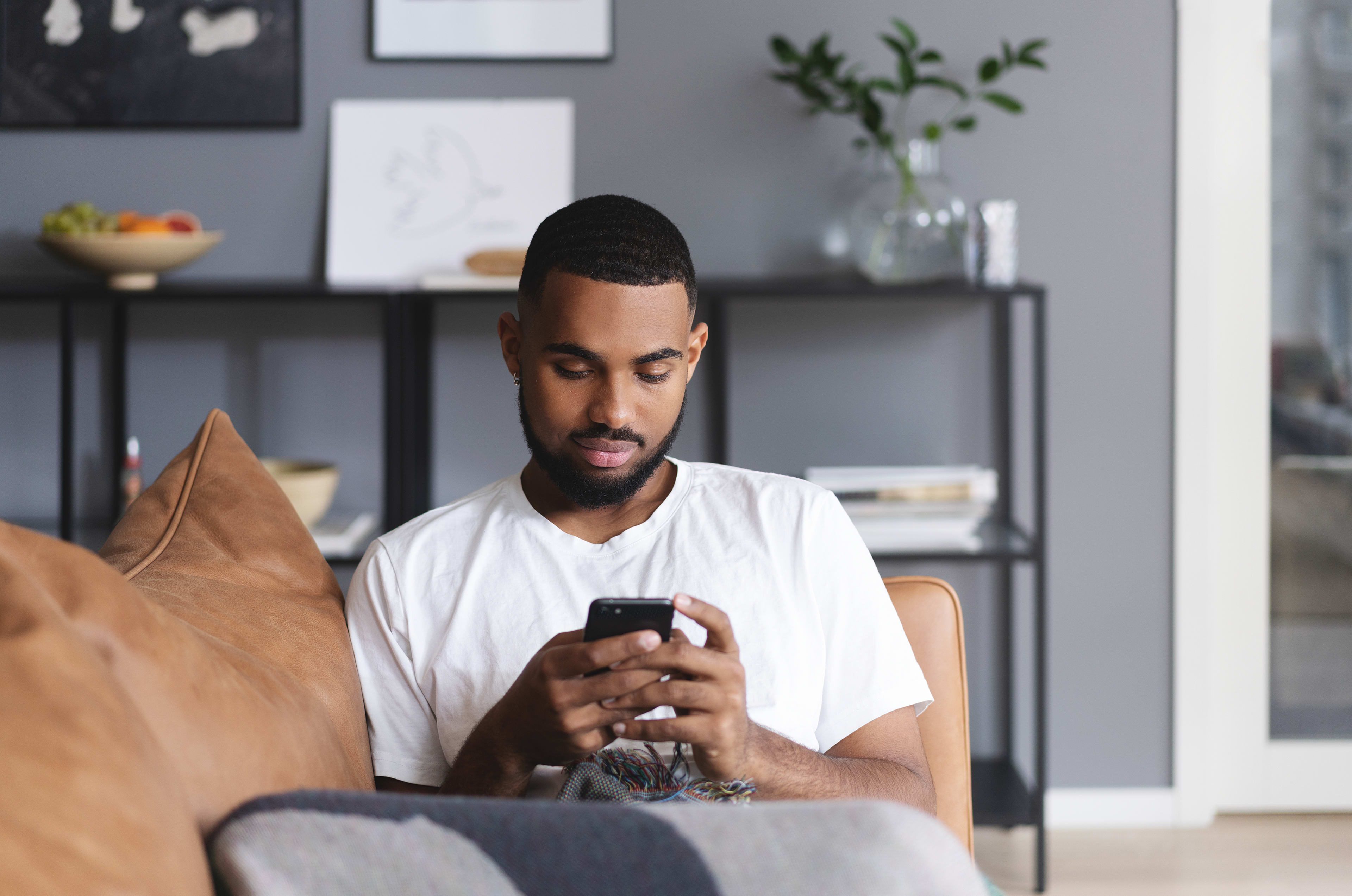
Hjelp, internett fungerer ikke
Har du ikke noe signal? Her finner du forslag til løsning på problemet.
Tre tips til bedre Wi-Fi
Her finner du tre kjappe tips til best mulig Wi-Fi-opplevelse!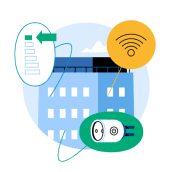
Kablet nett
- bruk kablet nett der det er mulig.
Vi anbefaler at du bruker en kablet tilkobling der det er mulig: inn i TV, TV-dekoder, spillkonsoller, stasjonær PC og lignende. Dette gir en mer stabil tilkobling og en raskere forbindelse. Over Wi-Fi (trådløst nett) vil du alltid oppleve at hastigheten går noe ned.
/2019-01-Bank-kontakt)
Kontakt oss i OBOS OpenNet
Tlf kundeservice: 21 01 61 50
E-post kundeservice: service@opennet.no
Salgsavdelingen: salg.opennet@obos.no
Åpningstider
Mandag–fredag kl. 08.00–20.00
Lørdag kl. 10.00–14.00
Chatten er åpen hverdager kl. 10.00–18.00
Åpningstider røde dager i mai 2024
01.05: Stengt
09.05: 10-16 på chat og e-post
17.05: Stengt
20.05: 10-16 på chat og e-post
Besøksadresse
Freserveien 1, 0195 Oslo